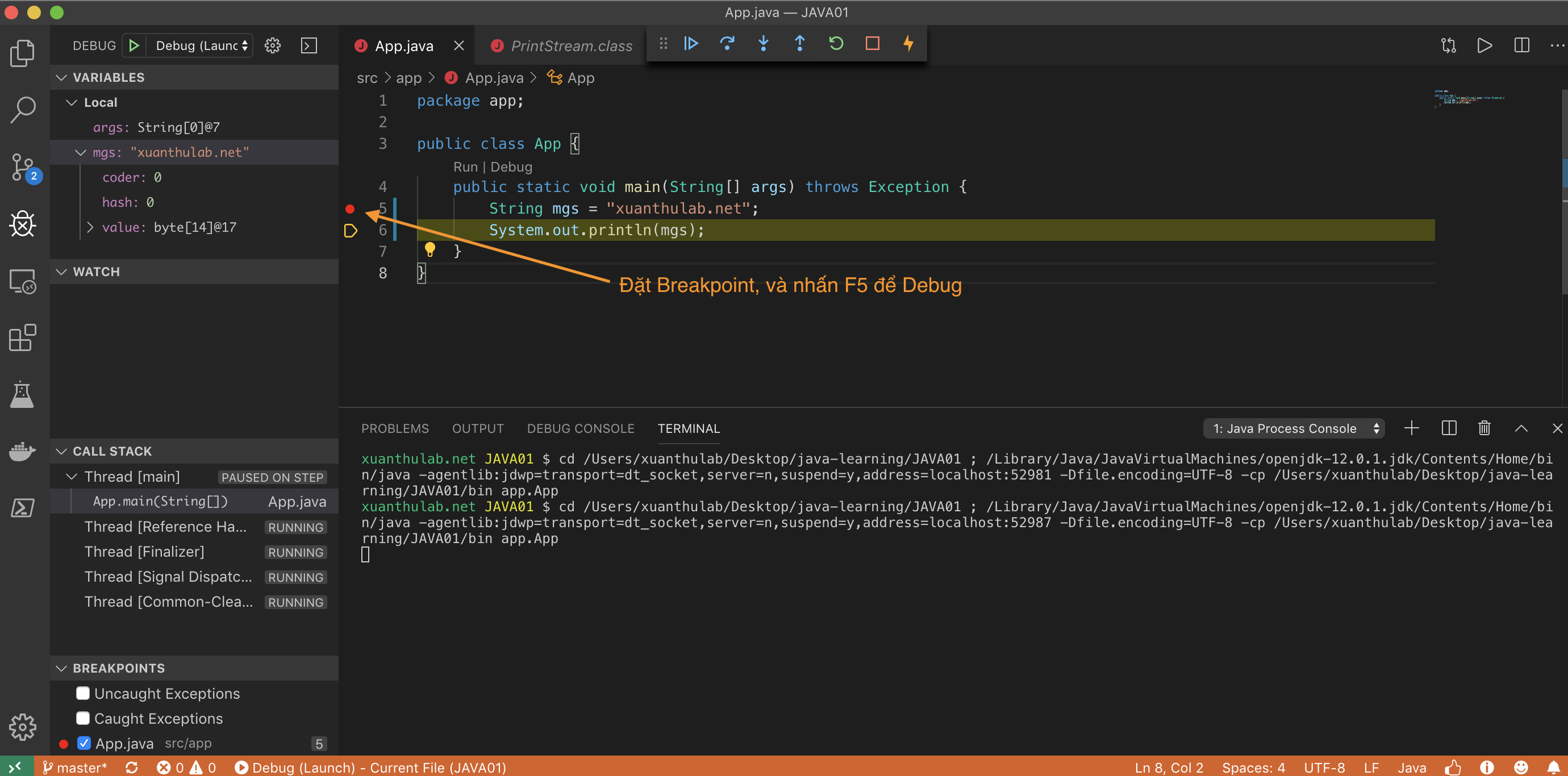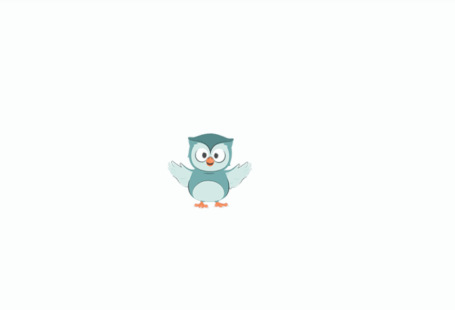Cài đặt Java SE Development Kit
Để phát triển và chạy ứng dụng Java máy tính cần cài đặt Java SDK, hãy gõ lệnh sau để kiểm tra có Java chưa
java -version
Nếu không có thông tin như trên thì cần cài đặt. Vào địa chỉ jdk8-downloads , chọn tải về đúng bản phù hợp với máy (linux, macos, win64, win32), sau đó chạy file cài đặt.
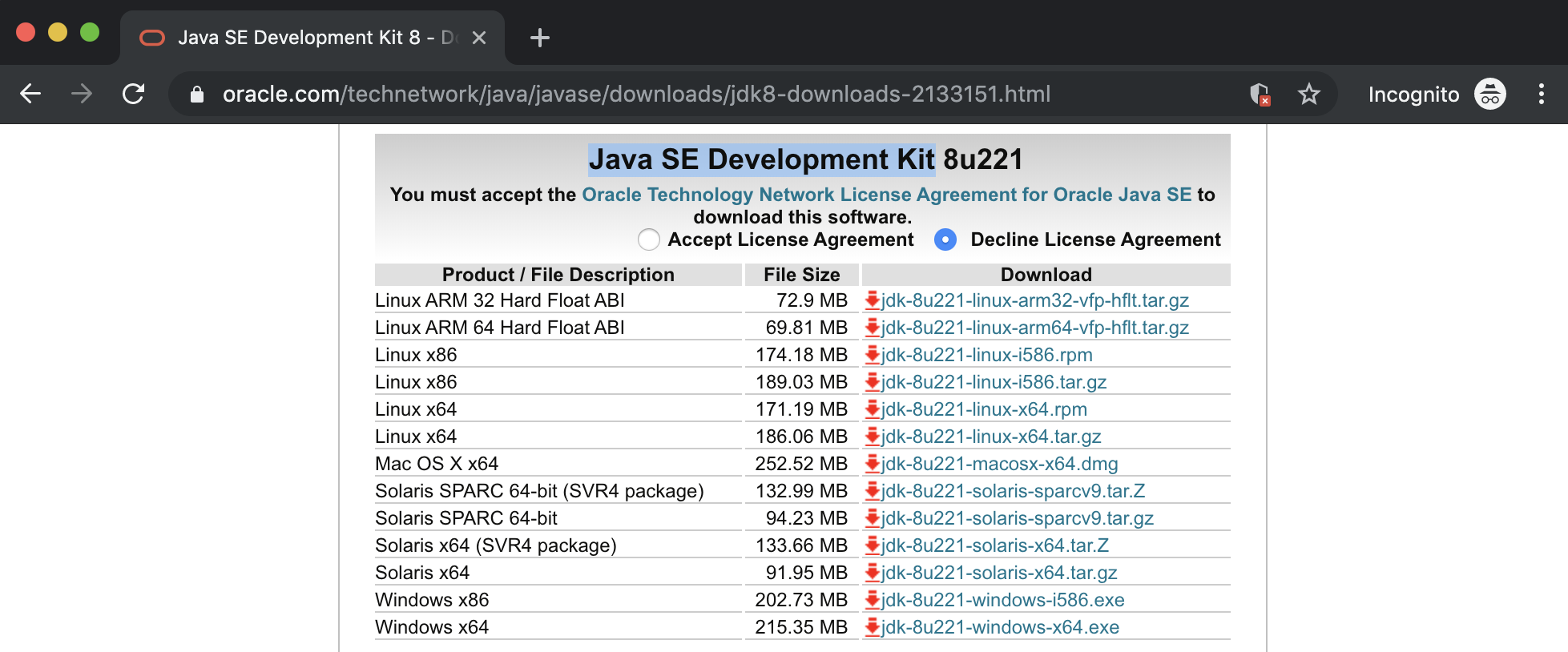
Sau khi cài đặt, kiểm tra lại:
Cài đặt Visual Studio Code để phát triển ứng dụng Java
Trước tiên tải về Visual Studio Code đúng phiên bản phù hợp với máy tính của bạn, rồi tiến hành chạy để cài đặt.
Sau đó để hỗ trợ code Java cài đặt các phần mở rộng sau:
- Language Support for Java(TM) by Red Hat
- Debugger for Java
- Java Test Runner
- Maven for Java
- Java Dependency Viewer
- Visual Studio IntelliCode
Bằng việc bổ sung các extension trên đã cơ bản đủ để thực hành viết code Java, khi cần làm việc với các Framework Java còn cần thêm những extension đặc thù khác – tìm hiểu sau
Trước tiên vào menu View → Command Palette … để xem những hướng dẫn cơ bản nhất về sử dụng VSC để viết Java
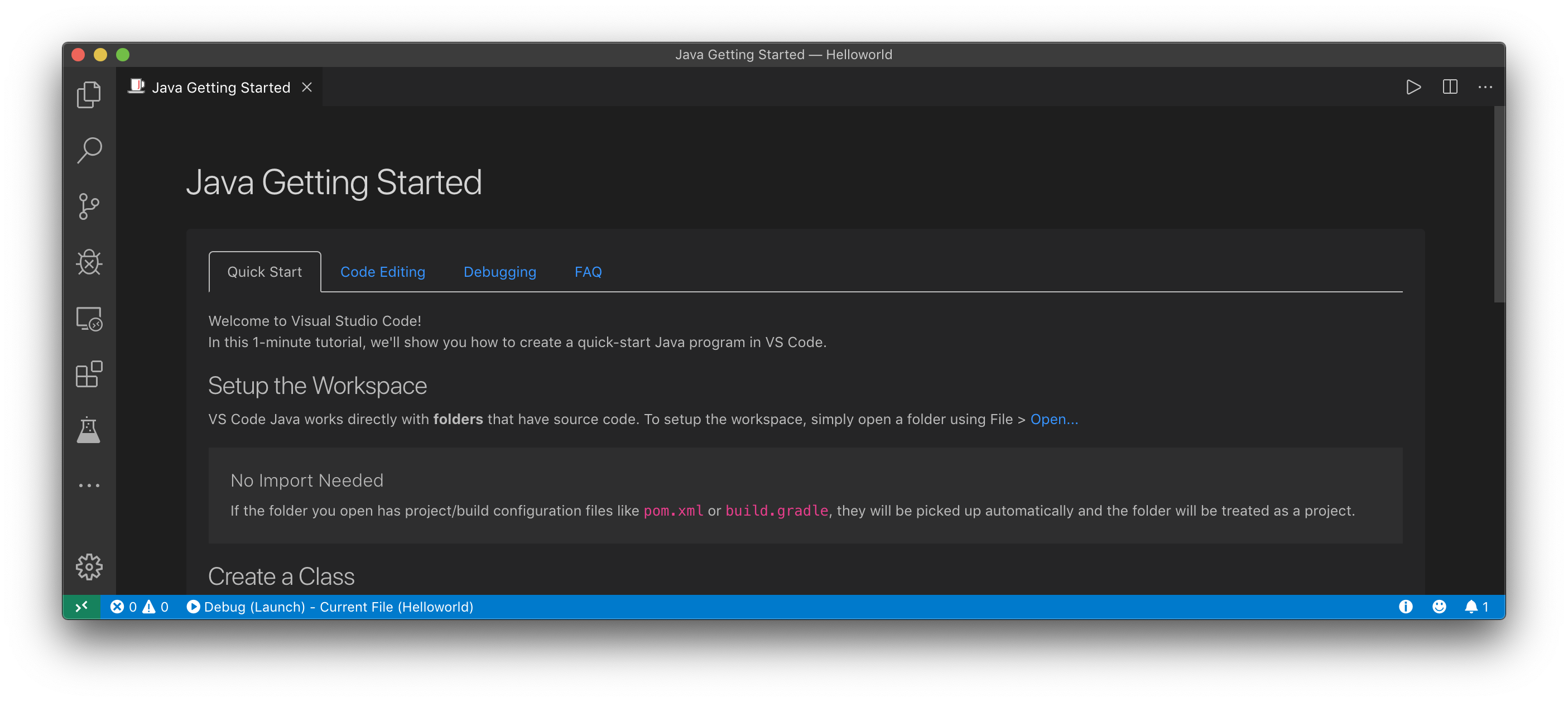
Tạo dự án Java với VSC
Chọn menu View → Command Palette … , gõ java create project, chọn mục Java: Create Java Project, sau đó chọn đường dẫn lưu dự án mới.
Khi cùng gõ tên dự án để VSC tạo mới, ví dụ ta tạo dự án JAVA01. Dự án mới tạo ra có cấu trúc thư mục và có file src/app/App.java, lần đầu mở Project chọn menu Debug → Add Configuration để nó sinh file cấu hình chạy Java trong VSC .vscode/lauch.json
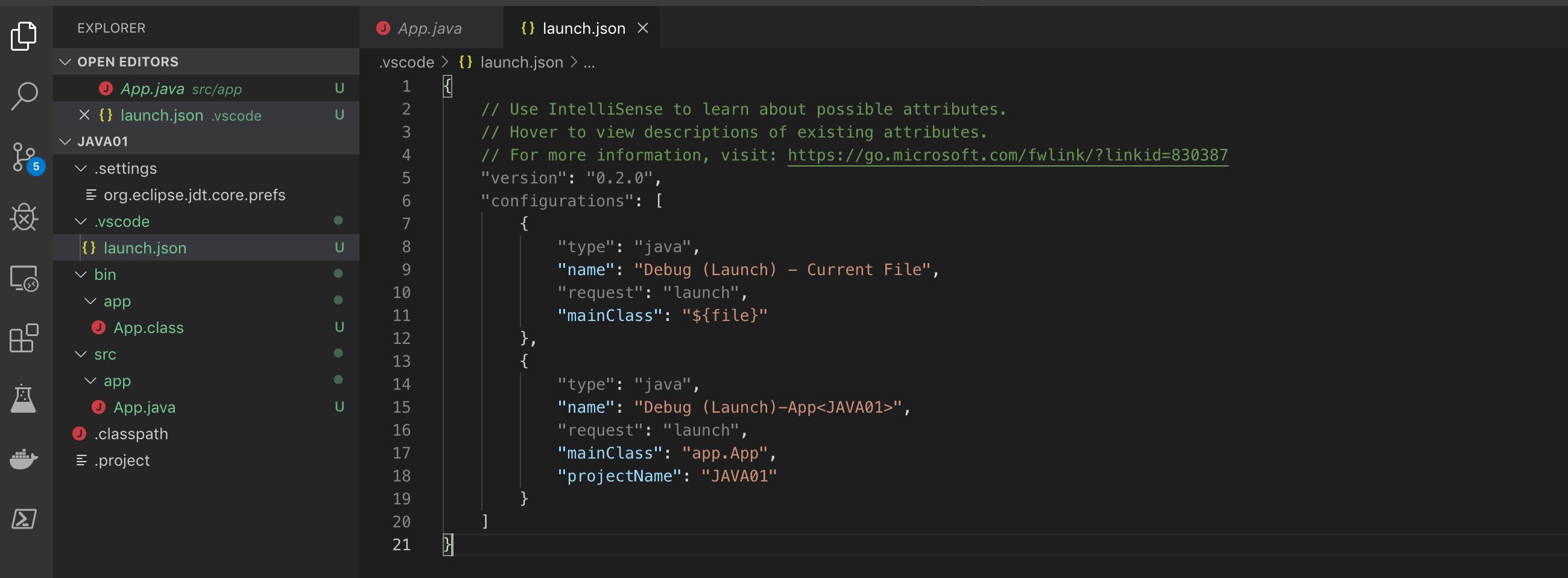
Giờ bạn chỉ việc viết code, cần chạy nhấn CTRL + F5 hoặc để debug nhấn F5